如何使用酷狗铃声设置苹果手机铃声 使用酷狗铃声设置苹果手机铃声的教程
更新日期:2023-09-23 07:50:42
来源:系统之家
手机扫码继续观看

如何使用酷狗铃声设置苹果手机铃声?使用过苹果手机的小伙伴都知道,想要设置苹果手机铃声,非常麻烦。下面大家就跟小编一起来看下使用酷狗铃声设置苹果手机铃声的教程。
手机中打开酷狗铃声app,来到主页后点击右上角搜索图标;
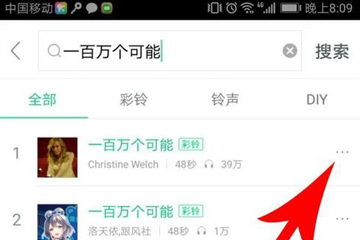
打开酷狗铃声搜索界面后,在搜索框中输入铃声名称,然后点击右侧“搜索”按钮;
搜索到想要找的铃声后,点击对应铃声后面的“...”图标;

这样会打开此条铃声的设置列表,其中一个设置项便是“设铃声”,点击此按钮;
接着酷狗铃声会打开“设铃声”对话框,点击其中的“来电铃声”;
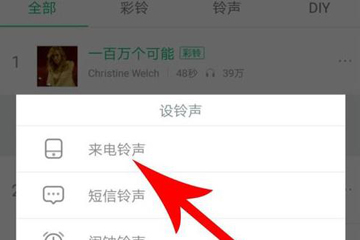
点击之后,此条酷狗铃声并不能直接设置为手机铃声,而是打开了手机系统设置界面,在这里,我们需要点击“允许修改系统设置”后面的锁定按钮,打开此项权限;
权限打开之后,再次打开酷狗铃声的“设铃声”对话框,点击其中的“来电铃声”,点击之后手机铃声即可设置完毕。
上面就是使用酷狗铃声设置苹果手机铃声的教程,大家学会了吗?更多相关教程,请继续关注系统之家。
该文章是否有帮助到您?
常见问题
- monterey12.1正式版无法检测更新详情0次
- zui13更新计划详细介绍0次
- 优麒麟u盘安装详细教程0次
- 优麒麟和银河麒麟区别详细介绍0次
- monterey屏幕镜像使用教程0次
- monterey关闭sip教程0次
- 优麒麟操作系统详细评测0次
- monterey支持多设备互动吗详情0次
- 优麒麟中文设置教程0次
- monterey和bigsur区别详细介绍0次
系统下载排行
周
月
其他人正在下载
更多
安卓下载
更多
手机上观看
![]() 扫码手机上观看
扫码手机上观看
下一个:
U盘重装视频












